Ми настійно рекомендуємо сканувати ваш комп’ютер на наявність шкідливих програм
- Натисніть, щоб запустити — це важливий компонент Microsoft Office, який підтримує актуальність усіх програм Office.
- Оскільки цей процес безперервно виконується у фоновому режимі, його було визнано винним у запуску таких проблем, як високе використання ЦП.
- У цьому посібнику ми перерахували деякі з найкращих рішень, які допоможуть вам остаточно вирішити проблему. Наприклад, вам може знадобитися відновити клієнт Microsoft Office.
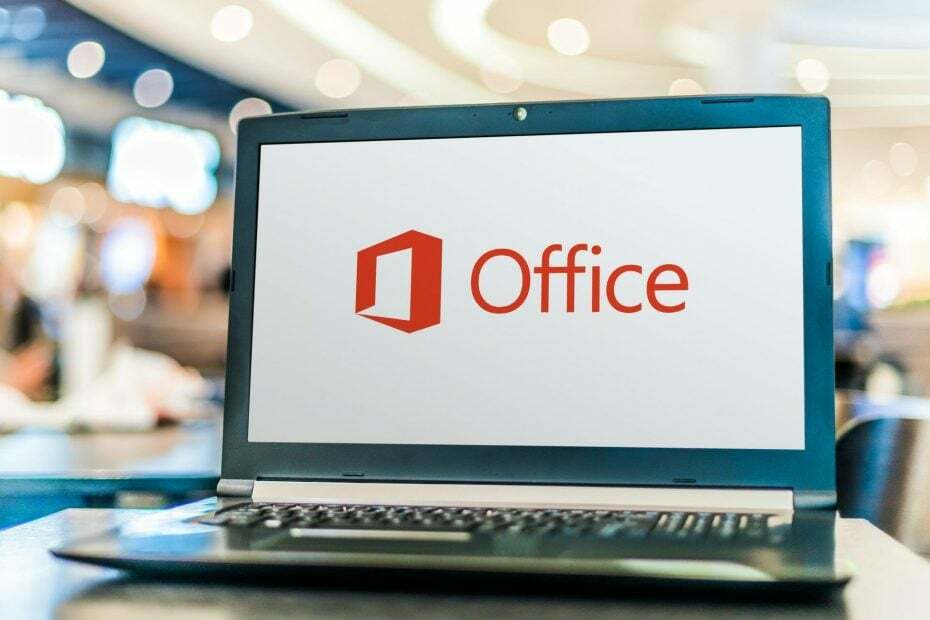
Microsoft Office Click to Run — це програма, яка працює у фоновому режимі для швидкого встановлення останніх оновлень Microsoft Office.
Крім того, служба Microsoft Office Click to Run дозволяє користувачам використовувати програми Office до фактичного встановлення оновлень.
Вони використовують технологію потокової передачі та віртуалізації, щоб дозволити користувачам запускати кілька версій програм Office на одному комп’ютері.
Однак Microsoft Office Click to Run часто виявляється винним у надмірному використанні процесора, що призводить до зависання системи, зависання або відставання продуктивності.
Ви знайдете численні звіти користувачів на Reddit і офіційні форуми Microsoft щодо високого використання ЦП служби Microsoft Office Click to Run.
На щастя, у цьому посібнику ми надамо вам 5 найкращих рішень, які допоможуть вам вирішити проблему високого використання ЦП служби Microsoft Office Click-to-Run. Давайте розглянемо рішення.
Що таке Microsoft Office Click-to-Run і чи потрібен він мені?
Як уже згадувалося, Microsoft Office Click to Run — це фонова служба, яка використовує потокове передавання та технологія віртуалізації, щоб підтримувати програми Office в актуальному стані, а також дозволяє користувачам запускати кілька екземплярів Офісні програми.
Ви також можете перевірити, чи встановлено у вас Click to Run для Microsoft Office, виконавши наведені нижче дії.
Через програму Office
- Відкрийте будь-який із Програми Microsoft Office наприклад Excel, Word або Outlook 2013 або 2016.
- Перейдіть до Файл > Обліковий запис Office > Про Outlook (або будь-який інший додаток).
- З правого боку ви побачите Про Microsoft.
- Якщо встановлена версія Натисніть, щоб запустити версію, тоді ви побачите текст Натисніть, щоб запустити.

Через панель керування
- Відкрийте старт меню.
- Пошук для панель управління і відкрийте його.
- Виберіть Програми та функції.
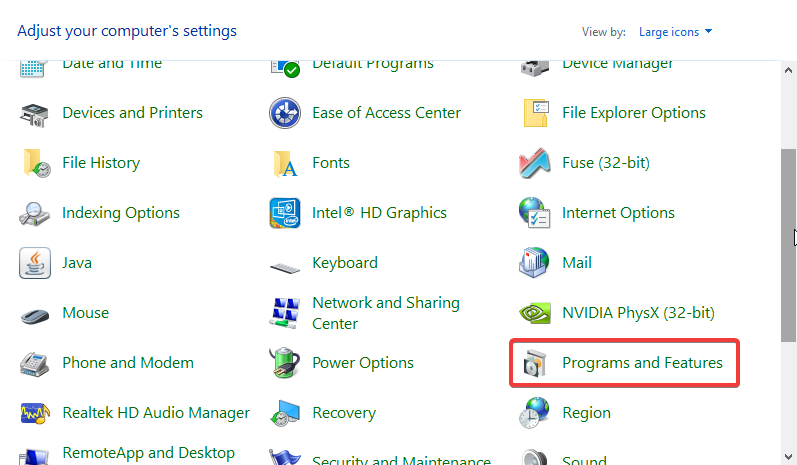
- Натисніть на Microsoft Office.
- Клацніть правою кнопкою миші Microsoft Office, а потім натисніть Зміна.
- Якщо показує Як би ви хотіли відновити свої програми Office? і має два варіанти виконання Швидкий ремонт або Онлайн ремонт, тоді ви можете зрозуміти, що це Версія Click-to-Run.
Чи потрібно видалити Microsoft Office Click-to-Run?
Click to Run — це альтернатива традиційному методу MSI на основі інсталятора Windows для встановлення та оновлення будь-якої програми Microsoft Office.
Якщо ви думали просто видалити цю службу та позбутися проблеми високого використання процесора Microsoft Office Click to Run, тоді вам слід затриматися.
Примітно, що це важливий компонент Microsoft Office, і його не слід видаляти. Якщо ви спробуєте видалити його будь-яким способом, це призведе до пошкодження файлів Microsoft Office та встановлення.
Як виправити клацання Microsoft Office для запуску високого використання ЦП?
1. Відновлення клієнта Microsoft Office
- Відкрийте старт меню.
- Пошук для панель управління і відкрийте його.
- Виберіть Програми та функції.
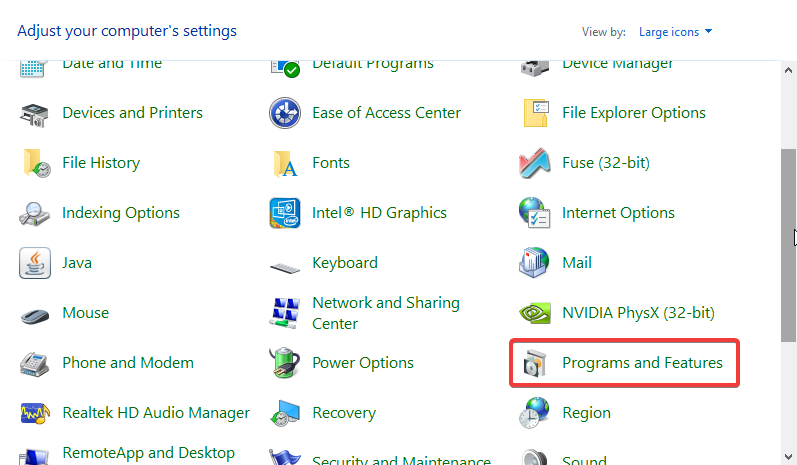
- Натисніть на Microsoft Office.
- Виберіть Змінити.
- Натисніть на Швидкий ремонт і вдарити Ремонт щоб почати процес ремонту.

- Перезавантажте комп’ютер і перевірте, чи це виправляє помилку.
Оскільки Microsoft Office Click to Run є компонентом інсталятора, існує ймовірність, що через відсутність файлів або помилки процес споживає пам’ять процесора.
Ви можете легко виправити це, запустивши відновлення програми, дотримуючись наведених вище кроків.
2. Перевірте комп’ютер на наявність шкідливих програм
- Відкрийте старт меню.
- Шукати Безпека Windows і відкрийте його.
- Виберіть Захист від вірусів і загроз.
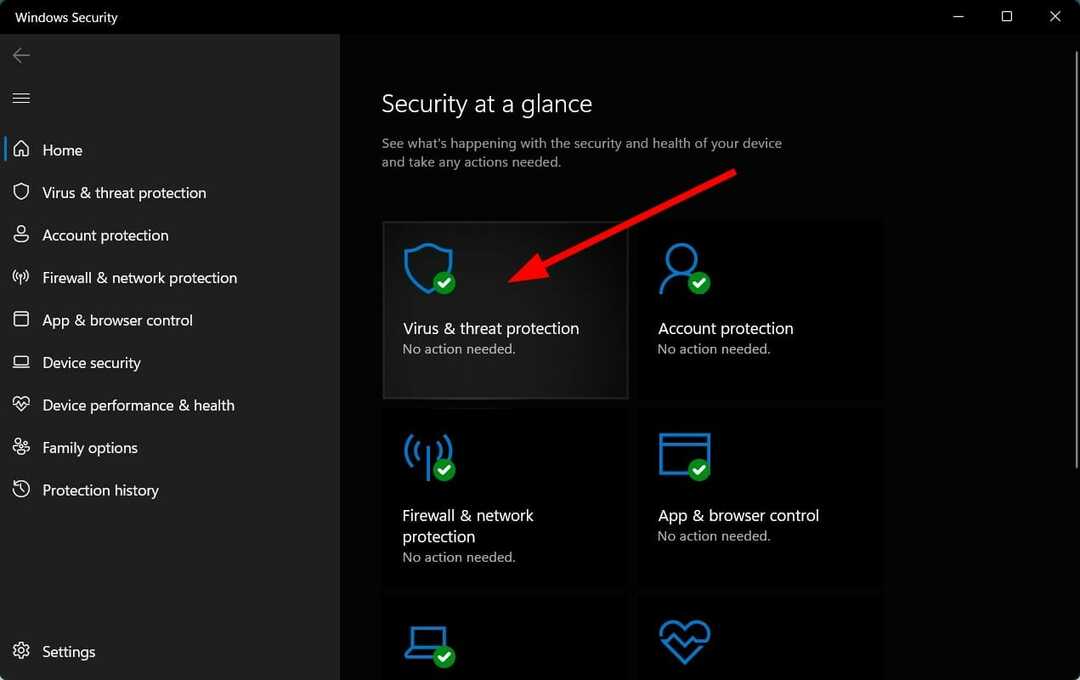
- Вдарити Швидке сканування кнопку, щоб почати перевірку на віруси.

Ми відобразили кроки для вбудованого антивірусного засобу Microsoft Windows Defender, але ви можете скористатися будь-яким із встановлених сторонніх антивірусних інструментів на своєму комп’ютері для сканування на наявність вірусів.
Наявність вірусу може не тільки сповільнити або зависнути ваш комп’ютер, але й спричинити численні інші проблеми.
Тому дуже важливо, щоб на вашому ПК був встановлений антивірус. Якщо ви не знаєте, який антивірус вибрати, радимо ознайомитися з нашим посібником, які списки деякі з найкращих антивірусних програмних засобів який можна інсталювати на ПК з Windows.
ESET Internet Security є однією з таких програм для сканування зловмисного програмного забезпечення та запобігання функціям на ПК з Windows. Це найкращий сканер зловмисного програмного забезпечення, який пропонує більш зручний інтерфейс як для новачків, так і для досвідчених користувачів.
ESET пропонує широкий спектр функцій онлайн-безпеки, таких як обмеження камери та керування паролями. ESET Internet Security дозволяє безпечно та безкоштовно виконувати перевірку на віруси протягом 30 днів.
3. Перевстановіть Microsoft Office
- Відкрийте Панель управління.
- Виберіть Програми та функції.
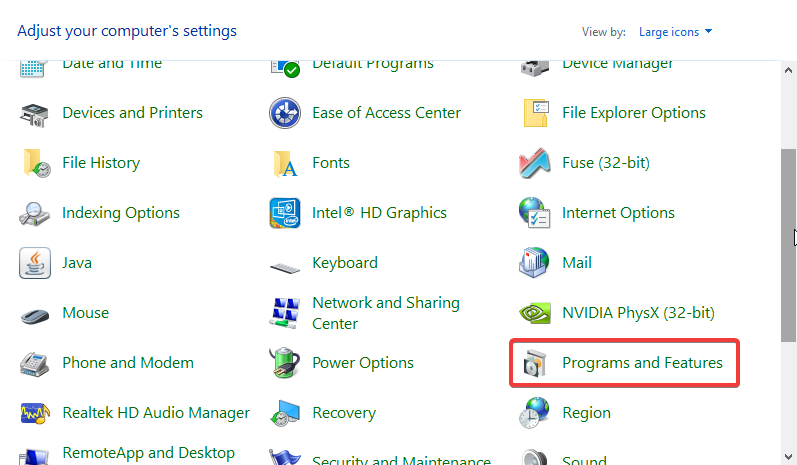
- Натисніть на Microsoft Office і виберіть Видалити з вершини.
- Дотримуйтеся вказівок на екрані, щоб видалити програму з ПК.
- Відвідайте офіційний веб-сайт.
- Завантажте Microsoft Office і перевірте, чи це вирішує проблему.
Повторна інсталяція не лише усуває проблеми з Microsoft Office через пошкодження або відсутність важливих файлів, але й інсталює останню доступну версію програми.
- Як інтегрувати ChatGPT із Word [найшвидші способи]
- Excel працює повільно? 4 швидких способи зробити це швидше
- Виправлення: тип даних Excel Stock не відображається
- Найкращі надбудови для офісу: 15 варіантів, які чудово працюватимуть у 2023 році
- 4 способи виправити код помилки Office 365 0x80048823
4. Вимкніть службу Click-to-Run
- Натисніть перемога + Р ключі, щоб відкрити бігти діалог.
- Введіть наведену нижче команду та натисніть Введіть.
services.msc - Знайдіть Служба Microsoft Office Click-to-Run.
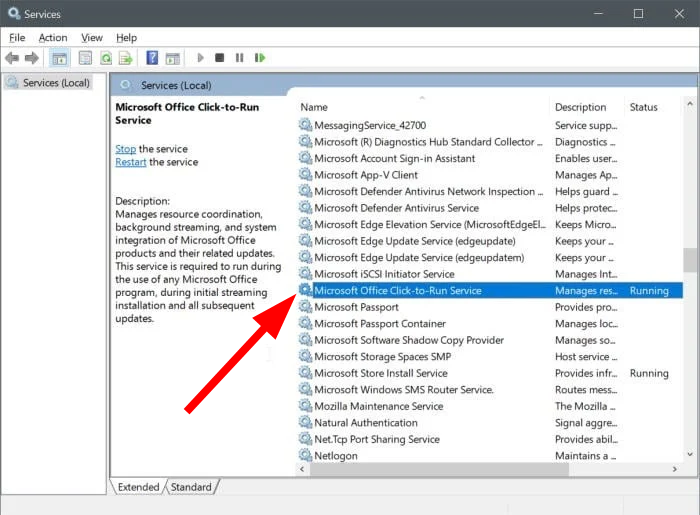
- Клацніть по ньому правою кнопкою миші та виберіть Властивості.
- На вкладці Загальні перейдіть до Тип запуску і виберіть Вимкнено.
- Натисніть в порядку.
- Перезапустіть ваш ПК.
Відключати цей процес не рекомендується. Але якщо ви все ще відчуваєте проблеми із затримкою та високим використанням процесора з цією службою, ви можете піти далі та вимкнути процес.
5. Видалити Click to Run
- Відкрийте Панель управління.
- Виберіть Програми та функції.
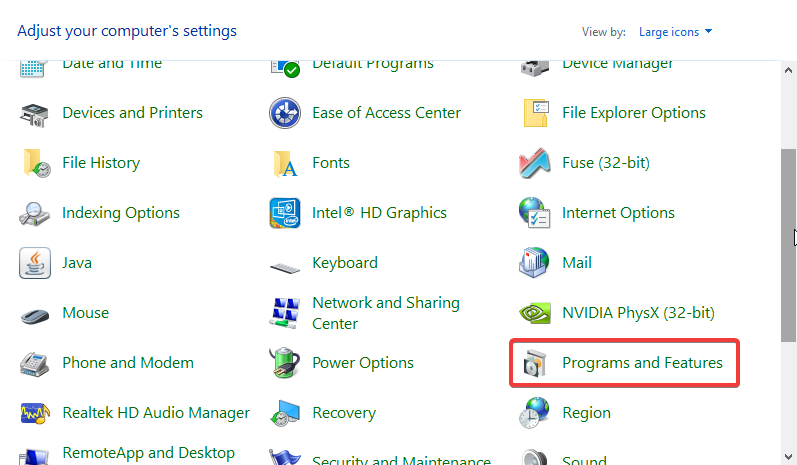
- Натисніть на Microsoft Office Натисніть, щоб запустити і виберіть Видалити з вершини.
Якщо на вашому ПК встановлено Microsoft Office Click to Run, ви можете видалити його з панелі керування.
У нас є спеціальний посібник, який пояснює, як це зробити ви можете повернути службу Click to Run на вашому комп’ютері після видалення, якщо після цього ви передумаєте.
Що станеться, якщо я вимкну Microsoft Office Click to Run?
Після вимкнення Microsoft Office Click to Run ваші програми Microsoft Office не отримуватимуть автоматизованих служб. Тобто вони не будуть автоматично оновлюватися або встановлюватися з найновішими функціями чи виправленнями безпеки.
Вимкнення Click to Run додає новий процес ручного оновлення програм Microsoft Office. Отже, якщо ви хочете цього уникнути, вимикайте службу лише тоді, коли нічого не працює.
Чи можна видалити папку Click-to-Run?
Так. Ви можете видалити папку Click to Run на своєму комп’ютері, але лише якщо ви достатньо обережні та не хочете перешкоджати початковому процесу.
Папку Click to Run зазвичай можна знайти за таким шляхом: C:\ProgramData\Microsoft\ClickToRun
Можливо, вам доведеться зробити приховані папки видимими, щоб переглянути папку Click to Run. Ви можете клацнути на ньому правою кнопкою миші та перевірити розмір папки.
Якщо його розмір становить лише Мб, то хвилюватися нема про що. Однак якщо ви бачите, що папка займає ГБ місця, ви можете відкрити її та видалити різні підпапки, які є старішими.
Наприклад, якщо ви бачите папки з 2021 року, ви можете видалити їх, оскільки ми зараз у 2022 році. Після видалення старих вкладених папок ви можете перевірити в будь-якій із програм Microsoft Office, чи вони працюють належним чином.
Виникли проблеми? Виправте їх за допомогою цього інструменту:
СПОНСОРОВАНО
Якщо наведені вище поради не допомогли вирішити вашу проблему, на комп’ютері можуть виникнути глибші проблеми з Windows. Ми рекомендуємо завантаження цього інструменту відновлення ПК (оцінка «Чудово» на TrustPilot.com), щоб легко їх вирішити. Після встановлення просто натисніть Розпочати сканування кнопку, а потім натисніть на Відремонтувати все.


